Configuración de topologías de movilidad en WLC Catalyst 9800
Opciones de descarga
-
ePub (827.5 KB)
Visualice en diferentes aplicaciones en iPhone, iPad, Android, Sony Reader o Windows Phone -
Mobi (Kindle) (692.7 KB)
Visualice en dispositivo Kindle o aplicación Kindle en múltiples dispositivos
Lenguaje no discriminatorio
El conjunto de documentos para este producto aspira al uso de un lenguaje no discriminatorio. A los fines de esta documentación, "no discriminatorio" se refiere al lenguaje que no implica discriminación por motivos de edad, discapacidad, género, identidad de raza, identidad étnica, orientación sexual, nivel socioeconómico e interseccionalidad. Puede haber excepciones en la documentación debido al lenguaje que se encuentra ya en las interfaces de usuario del software del producto, el lenguaje utilizado en función de la documentación de la RFP o el lenguaje utilizado por un producto de terceros al que se hace referencia. Obtenga más información sobre cómo Cisco utiliza el lenguaje inclusivo.
Acerca de esta traducción
Cisco ha traducido este documento combinando la traducción automática y los recursos humanos a fin de ofrecer a nuestros usuarios en todo el mundo contenido en su propio idioma. Tenga en cuenta que incluso la mejor traducción automática podría no ser tan precisa como la proporcionada por un traductor profesional. Cisco Systems, Inc. no asume ninguna responsabilidad por la precisión de estas traducciones y recomienda remitirse siempre al documento original escrito en inglés (insertar vínculo URL).
Contenido
Introducción
Este documento describe escenarios de configuración de movilidad que cubren topologías entre los controladores de LAN inalámbrica (WLC) Catalyst 9800 y los WLC de AireOS.
Prerequisites
Requirements
Cisco recomienda conocer estos temas:
- Acceso CLI o GUI a los controladores inalámbricos.
Componentes Utilizados
- AireOS WLC versión 8.10 MR1 o posterior. También puede utilizar imágenes 8.5
Inter Release Controller Mobility (IRCM) especiales - 9800 WLC, Cisco IOS® XE v17.3.4
La información que contiene este documento se creó a partir de los dispositivos en un ambiente de laboratorio específico. Todos los dispositivos que se utilizan en este documento se pusieron en funcionamiento con una configuración verificada (predeterminada). Si tiene una red en vivo, asegúrese de entender el posible impacto de cualquier comando.
Configurar
Diagrama de la red
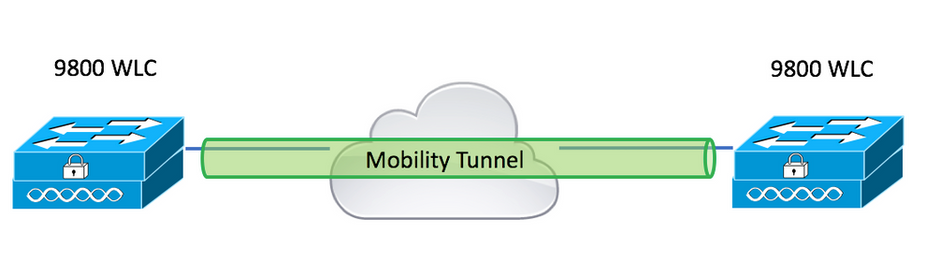
Directrices y restricciones
- El nombre del grupo de movilidad en el 9800 de forma inmediata es el predeterminado.
Nota:
1) En los casos en que los WLC estén en subredes diferentes, asegúrese de que el puerto UDP 16666 y 16667 esté abierto entre ellos.
2) Se recomienda que ambos WLC 9800 ejecuten la misma versión para que los clientes que se desplazan tengan una experiencia uniforme en los escenarios de itinerancia de capa 3 y de anclaje de invitado.
Túnel de movilidad entre dos WLC Catalyst 9800
Este ejemplo básico describe cómo configurar la movilidad entre dos controladores 9800. Esto se utiliza normalmente para el acceso de invitado (delimitador) o para permitir que los clientes se desplacen por los controladores y preserven la identidad del cliente.
Al configurar la movilidad en C9800, lo primero que debe elegir es el nombre del grupo de movilidad. El nombre del grupo de movilidad rellenado previamente es un valor predeterminado, pero se puede personalizar con el valor deseado.
Debe configurar el mismo nombre de grupo de movilidad entre los controladores cuando un fast layer2 roam like Fast Transition (FT) o Cisco Centralized Key Management (CCKM) está en uso.
De forma predeterminada, la dirección MAC de Ethernet base del chasis, como se muestra en, show version se refleja en la GUI de la dirección MAC de movilidad. En CLI, de forma predeterminada, la mac de movilidad es 0000.0000.000, como se ve en show run all | inc mobility mac-address.
En los casos en los que se emparejan los 9800 para High Availability (HA) Stateful Switchover (SSO):
Si la configuración se deja en el valor predeterminado y la dirección MAC del chasis se utiliza para formar un túnel de movilidad, el chasis activo y el túnel de movilidad fallan cuando ocurre el failover. Por lo tanto, es obligatorio que se configure una dirección MAC de movilidad para el par C9800 HA.
Paso 1: En la interfaz gráfica de usuario, vaya a Configuration > Wireless > Mobility > Global Configuration.
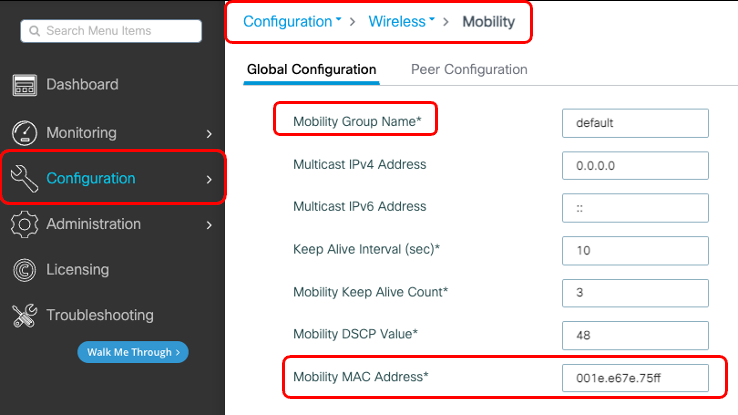
A través de CLI:
# config t # wireless mobility mac-address <AAAA.BBBB.CCCC>
# wireless mobility group name <mobility-group-name> Paso 1. Recopile la configuración de movilidad de ambos WLC 9800
Paso 1. Recopile la configuración de movilidad de ambos WLC 9800Para ambos 9800 WLC, navegue Configuration > Wireless > Mobility > Global Configuration hasta y tome nota de su Mobility Group Name y Mobility MAC Address.
A través de CLI:
#show wireless mobility summary Mobility Summary Wireless Management VLAN: 2652
Wireless Management IP Address: 172.16.51.88
Wireless Management IPv6 Address:
Mobility Control Message DSCP Value: 48
Mobility Keepalive Interval/Count: 10/3
Mobility Group Name: default
Mobility Multicast Ipv4 address: 0.0.0.0
Mobility Multicast Ipv6 address: ::
Mobility MAC Address: 001e.e67e.75ff
Mobility Domain Identifier: 0x34acPaso 2. Agregar configuración de par
Paso 2. Agregar configuración de parDesplácese hasta Configuration > Wireless > Mobility > Peer Configuration la información del controlador de peer e introdúzcala. Haga lo mismo para ambos 9800 WLC.
A través de la GUI:
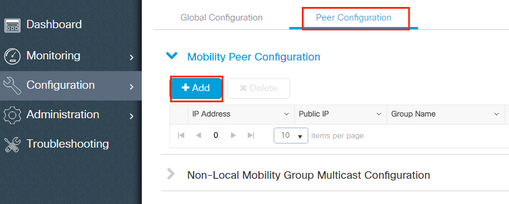
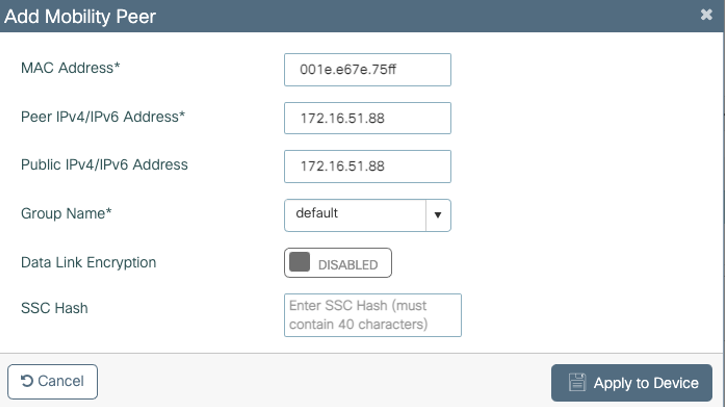
A través de CLI:
# config t # wireless mobility group member mac-address <peer-mac-address> ip <peer-ip-address> group <group-name> [ data-link-encryption ]Nota: Opcionalmente, puede activar el cifrado de enlace de datos.
Túnel de movilidad entre controladores AireOS WLC y 9800-CL
Túnel de movilidad entre controladores AireOS WLC y 9800-CLEste escenario es normal para las brownfield implementaciones o durante la migración del controlador, donde se divide la red en un área de puntos de acceso (AP) controlada por un controlador AireOS y otra por un 9800.
Es recomendable que los AP se distribuyan entre los controladores por áreas físicas o de RF, de modo que los clientes solamente se muevan entre los controladores cuando se muevan.
Evite la salt and pepper implementación. Opcionalmente, esta topología de movilidad también se podría utilizar guest anchor cuando 9800 actúa como externo y un AireOS como controlador de anclaje.
Diagrama de la red
Diagrama de la red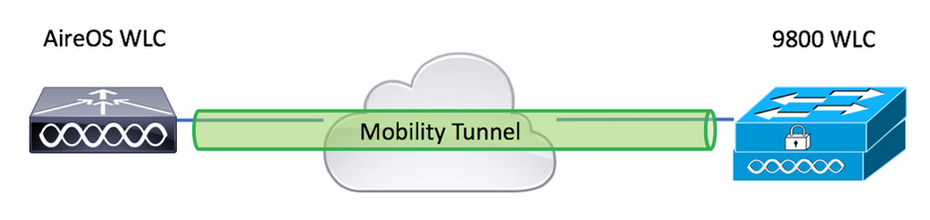
Configuración de AireOS WLC
Configuración de AireOS WLCSi los controladores 9800 están en High Availability, asegúrese de haber configurado la dirección MAC de movilidad.
Paso 1. Recopile información de movilidad de 9800 WLC
Paso 1. Recopile información de movilidad de 9800 WLCA través de la GUI:
Desplácese hasta Configuration > Wireless > Mobility > Global Configuration y tome nota de su Mobility Group Name y Mobility MAC Address.
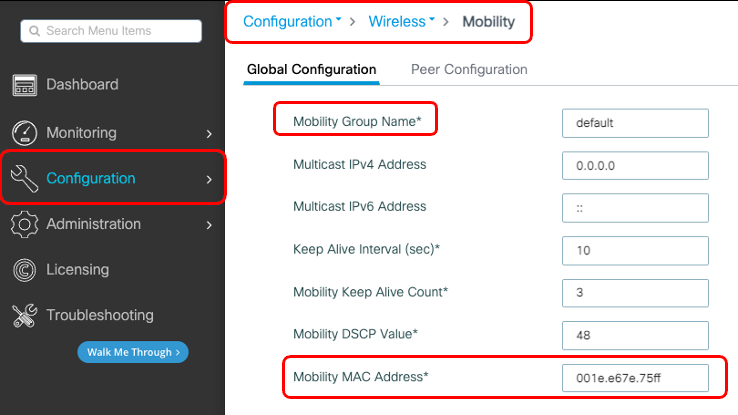
A través de CLI:
#show wireless mobility summary Mobility Summary Wireless Management VLAN: 2652
Wireless Management IP Address: 172.16.51.88
Wireless Management IPv6 Address:
Mobility Control Message DSCP Value: 48
Mobility Keepalive Interval/Count: 10/3
Mobility Group Name: default
Mobility Multicast Ipv4 address: 0.0.0.0
Mobility Multicast Ipv6 address: ::
Mobility MAC Address: 001e.e67e.75ff
Mobility Domain Identifier: 0x34acPaso 2. Recopile el valor del hash del WLC 9800
Paso 2. Recopile el valor del hash del WLC 9800# show wireless management trustpoint
Trustpoint Name : Jay-9800_WLC_TP
Certificate Info : Available
Certificate Type : SSC
Certificate Hash : d7bde0898799dbfeffd4859108727d3372d3a63d
Private key Info : Available
FIPS suitability : Not ApplicablePaso 3. Agregue la información del WLC 9800 al WLC de AireOS
Paso 3. Agregue la información del WLC 9800 al WLC de AireOSA través de la GUI:
Desplácese hasta CONTROLLER > Mobility Management > Mobility Groups > New.
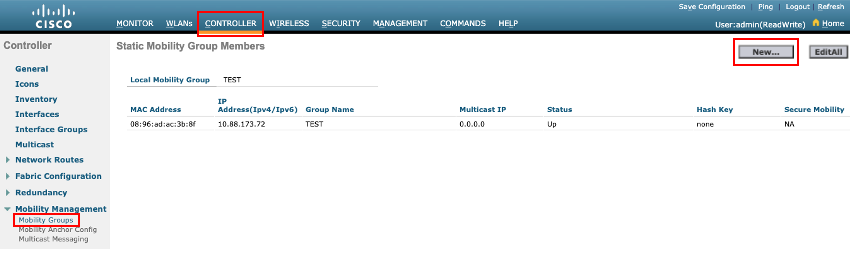
Introduzca los valores y haga clic en Apply.
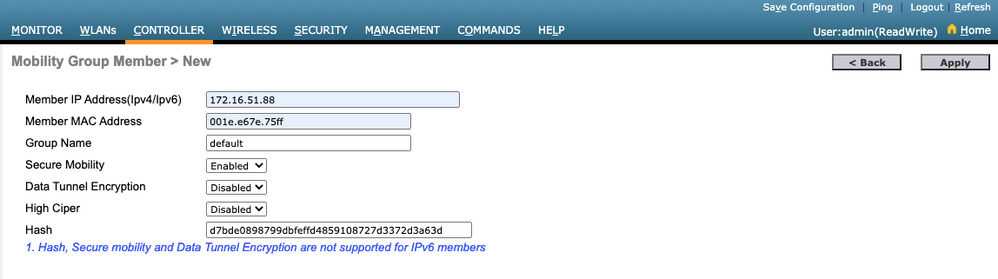
Nota: Hash solo se requiere en los casos en los que el 9800 utiliza un certificado autofirmado como el C9800-CL. Los dispositivos de hardware tienen un certificado SUDI y no necesitan un hash (por ejemplo, un 9800-40, 9800-L, etc.).
A través de CLI:
>config mobility group member add <9800 mac-address> <9800 WLC-IP> <group-name> encrypt enable
>config mobility group member hash <9800 WLC-IP> <9800 WLC-Hash>
>config mobility group member data-dtls <9800 mac-address> disableConfiguración de 9800 WLC
Configuración de 9800 WLCPaso 1. Recopilación de información de movilidad de AireOS
Paso 1. Recopilación de información de movilidad de AireOSA través de la GUI:
Inicie sesión en la GUI de AireOS y navegue hasta la dirección MAC, la dirección IP CONTROLLER > Mobility Management > Mobility Groups y el nombre de grupo, y tome nota de ellos.
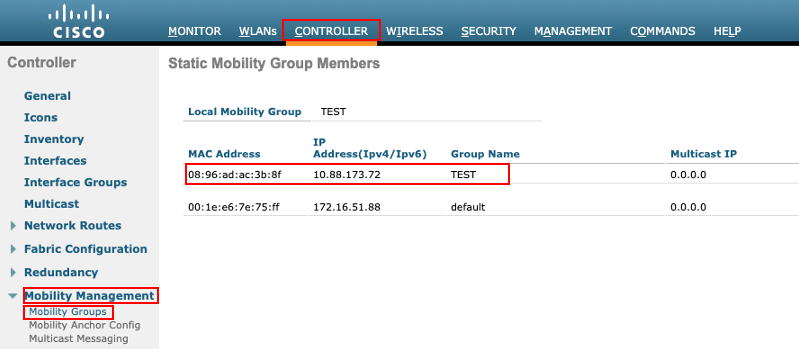
A través de CLI:
>show mobility summary Mobility Protocol Port........................... 16666 Default Mobility Domain.......................... TEST Multicast Mode .................................. Disabled Mobility Domain ID for 802.11r................... 0x6ef9 Mobility Keepalive Interval...................... 10 Mobility Keepalive Count......................... 3 Mobility Group Members Configured................ 2 Mobility Control Message DSCP Value.............. 48 Controllers configured in the Mobility Group MAC Address IP Address Group Name Multicast IP Status 08:96:ad:ac:3b:8f 10.88.173.72 TEST 0.0.0.0 UpPaso 2. Añada la información del WLC de AireOS en el WLC 9800
Paso 2. Añada la información del WLC de AireOS en el WLC 9800A través de la GUI:
Desplácese hasta Configuration > Wireless > Mobility > Peer Configuration > Add.
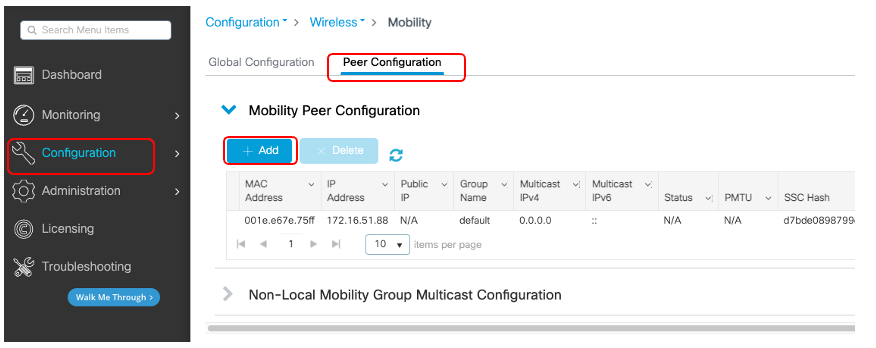
Introduzca la información de AireOS WLC.
Nota: En el WLC 9800, el cifrado del plano de control siempre está habilitado, lo que significa que debe tener la movilidad segura habilitada en el lado de AireOS. Sin embargo, el cifrado de vínculos de datos es opcional. Si lo habilita en el lado 9800, hágalo en AireOS con: config mobility group member data-dtls enable.
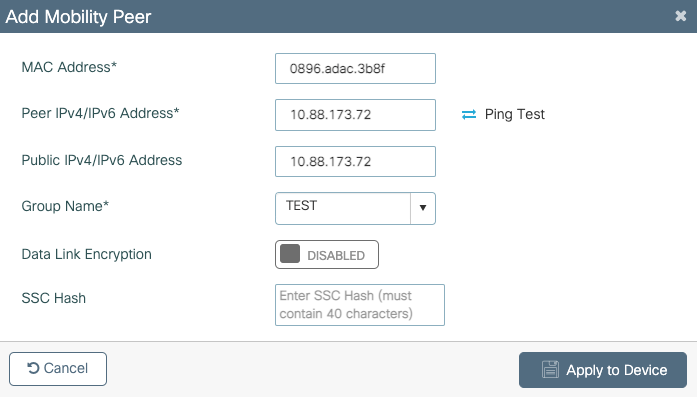
A través de CLI:
# config t # wireless mobility group member mac-address <peer-mac-address> ip <ip-address> group <group-name> Verificación
VerificaciónUtilize esta sección para confirmar que su configuración funcione correctamente.
Verificación de AireOS WLC
Verificación de AireOS WLC>show mobility summary Mobility Protocol Port........................... 16666 Default Mobility Domain.......................... TEST Multicast Mode .................................. Disabled Mobility Domain ID for 802.11r................... 0x6ef9 Mobility Keepalive Interval...................... 10 Mobility Keepalive Count......................... 3 Mobility Group Members Configured................ 2 Mobility Control Message DSCP Value.............. 48 Controllers configured in the Mobility Group MAC Address IP Address Group Name Multicast IP Status 00:1e:e6:7e:75:ff 172.16.51.88 default 0.0.0.0 Up 08:96:ad:ac:3b:8f 10.88.173.72 TEST 0.0.0.0 UpVerificación del WLC de Catalyst 9800
Verificación del WLC de Catalyst 9800#show wireless mobility summary Mobility Summary Wireless Management VLAN: 2652 Wireless Management IP Address: 172.16.51.88 Mobility Control Message DSCP Value: 48 Mobility Keepalive Interval/Count: 10/3 Mobility Group Name: mb-kcg Mobility Multicast Ipv4 address: 0.0.0.0 Mobility Multicast Ipv6 address: :: Mobility MAC Address: 001e.e67e.75ff Controllers configured in the Mobility Domain: IP Public Ip Group Name Multicast IPv4 Multicast IPv6 Status PMTU ----------------------------------------------------------------------------------------------------------------------------------------------------------------------- 172.16.51.88 N/A default 0.0.0.0 :: N/A N/A 10.88.173.72 10.88.173.72 TEST 0.0.0.0 :: Up 1385Troubleshoot
TroubleshootEsta sección proporciona información utilizada para resolver problemas de su configuración.
Para resolver problemas de implementación del túnel de movilidad, utilice estos comandos para depurar el proceso:
WLC de AireOS
WLC de AireOSPaso 1. Habilite las depuraciones de movilidad.
debug mobility handoff enable debug mobility error enable debug mobility dtls error enable debug mobility dtls event enable debug mobility pmtu-discovery enable debug mobility config enable debug mobility directory enable Paso 2. Reproduzca la configuración y verifique el resultado
Ejemplo de creación exitosa de un túnel de movilidad en un WLC de AirOS.
*capwapPingSocketTask: Feb 07 09:53:38.507: Client initiating connection on 172.16.0.5:16667 <-> 172.16.0.21:16667 *capwapPingSocketTask: Feb 07 09:53:38.507: Sending packet to 172.16.0.21:16667 *capwapPingSocketTask: Feb 07 09:53:38.508: Received DTLS packet from mobility peer 172.16.0.21 bytes: 48 *capwapPingSocketTask: Feb 07 09:53:38.508: mm_dtls2_process_data_rcv_msg:1207 rcvBufLen 48 clr_pkt_len 2048 peer ac100015 *capwapPingSocketTask: Feb 07 09:53:38.508: Record : type=22, epoch=0, seq=0 *capwapPingSocketTask: Feb 07 09:53:38.508: Hndshk : type=3, len=23 seq=0, frag_off=0, frag_len=23 *capwapPingSocketTask: Feb 07 09:53:38.508: Handshake in progress for link 172.16.0.5:16667 <-> 172.16.0.21:16667 *capwapPingSocketTask: Feb 07 09:53:38.508: Sending packet to 172.16.0.21:16667 *capwapPingSocketTask: Feb 07 09:53:38.508: DTLS consumed packet from mobility peer 172.16.0.21 bytes: 48 ! !<--output-omited--> ! *capwapPingSocketTask: Feb 07 09:53:38.511: dtls2_cert_verify_callback: Forcing Certificate validation as success *capwapPingSocketTask: Feb 07 09:53:38.511: Peer certificate verified. *capwapPingSocketTask: Feb 07 09:53:38.511: Handshake in progress for link 172.16.0.5:16667 <-> 172.16.0.21:16667 *capwapPingSocketTask: Feb 07 09:53:38.511: Nothing to send on link 172.16.0.5:16667 <-> 172.16.0.21:16667 *capwapPingSocketTask: Feb 07 09:53:38.511: DTLS consumed packet from mobility peer 172.16.0.21 bytes: 503 *capwapPingSocketTask: Feb 07 09:53:38.511: Received DTLS packet from mobility peer 172.16.0.21 bytes: 56 *capwapPingSocketTask: Feb 07 09:53:38.511: mm_dtls2_process_data_rcv_msg:1207 rcvBufLen 56 clr_pkt_len 2048 peer ac100015 *capwapPingSocketTask: Feb 07 09:53:38.511: Record : type=22, epoch=0, seq=6 *capwapPingSocketTask: Feb 07 09:53:38.511: Hndshk : type=13, len=6 seq=3, frag_off=0, frag_len=6 *capwapPingSocketTask: Feb 07 09:53:38.523: Handshake in progress for link 172.16.0.5:16667 <-> 172.16.0.21:16667 *capwapPingSocketTask: Feb 07 09:53:38.523: Sending packet to 172.16.0.21:16667 *capwapPingSocketTask: Feb 07 09:53:38.523: Sending packet to 172.16.0.21:16667 *capwapPingSocketTask: Feb 07 09:53:38.523: Sending packet to 172.16.0.21:16667 *capwapPingSocketTask: Feb 07 09:53:38.523: Sending packet to 172.16.0.21:16667 *capwapPingSocketTask: Feb 07 09:53:38.523: Sending packet to 172.16.0.21:16667 *capwapPingSocketTask: Feb 07 09:53:38.524: Sending packet to 172.16.0.21:16667 *capwapPingSocketTask: Feb 07 09:53:38.524: Sending packet to 172.16.0.21:16667 *capwapPingSocketTask: Feb 07 09:53:38.524: DTLS consumed packet from mobility peer 172.16.0.21 bytes: 56 *capwapPingSocketTask: Feb 07 09:53:38.527: Received DTLS packet from mobility peer 172.16.0.21 bytes: 91 *capwapPingSocketTask: Feb 07 09:53:38.527: mm_dtls2_process_data_rcv_msg:1207 rcvBufLen 91 clr_pkt_len 2048 peer ac100015 *capwapPingSocketTask: Feb 07 09:53:38.527: Record : type=20, epoch=0, seq=8 *capwapPingSocketTask: Feb 07 09:53:38.527: Connection established for link 172.16.0.5:16667 <-> 172.16.0.21:16667 *capwapPingSocketTask: Feb 07 09:53:38.527: ciperspec 1 *capwapPingSocketTask: Feb 07 09:53:38.527: Nothing to send on link 172.16.0.5:16667 <-> 172.16.0.21:16667 *capwapPingSocketTask: Feb 07 09:53:38.527: DTLS consumed packet from mobility peer 172.16.0.21 bytes: 91 *mmMobility: Feb 07 09:53:38.527: DTLS Action Result message received *mmMobility: Feb 07 09:53:38.527: Key plumb succeeded *mmMobility: Feb 07 09:53:38.527: mm_dtls2_callback: Connection established with 172.16.0.21:16667 *mmMobility: Feb 07 09:53:38.527: mm_dtls2_db_status_up:895 Connections status up for entry 172.16.0.21:16667 *mmMobility: Feb 07 09:53:38.527: mm_dtls2_callback: DTLS Connection established with 172.16.0.21:16667, Sending update msg to mobility HBWLC Catalyst 9800
WLC Catalyst 9800De forma predeterminada, los controladores 9800 registran continuamente la información del proceso sin necesidad de ningún procedimiento de depuración especial.
Sólo tiene que conectarse al controlador y recuperar los registros asociados a cualquier componente inalámbrico para solucionar los problemas. Los registros pueden durar días; eso depende de cuán ocupado esté el controlador.
Para simplificar el análisis, extraiga los registros con un rango de tiempo o para el último número de minutos (el tiempo predeterminado está configurado en 10 minutos) y puede filtrar por direcciones IP o MAC.
Paso 1. Verifique la hora actual en el controlador para que pueda rastrear los registros en el tiempo hasta cuando ocurrió el problema.
# show clockPaso 2. Recopile los registros del controlador en caso de que haya alguna información a nivel del IOS de Cisco que pueda estar relacionada con el problema.
# show logging Paso 3. Recopile los seguimientos del nivel de aviso siempre activo para una dirección específica. Puede utilizar la IP o MAC del par de movilidad para filtrar.
# show logging profile wireless filter ipv4 to-file bootflash:ra-AAAA.BBBB.CCCC.txt Este comando genera registros de los últimos 10 minutos. Es posible ajustar este tiempo con el comando show logging profile wireless last 1 hour filter mac AAAA.BBBB.CCCC to-file bootflash:ra-AAAA.BBBB.CCCC.txt.
Puede mostrar el contenido en la sesión o copiar el archivo en un servidor TFTP externo.
# more bootflash:always-on-<FILENAME.txt>
or
# copy bootflash:always-on-<FILENAME.txt> tftp://a.b.c.d/path/always-on-<FILENAME.txt> Rastreo activo de radio
Rastreo activo de radio Si los registros siempre activos no proporcionan suficiente información para saber qué problemas desencadenados durante la configuración del túnel, puede habilitar los debugs condicionales y los Radio Active (RA) seguimientos de captura, que proporcionan una actividad de proceso más detallada.
Paso 1. Verifique que no haya condiciones de depuración ya habilitadas.
# show debugging IOSXE Conditional Debug Configs: Conditional Debug Global State: Stop IOSXE Packet Tracing Configs: Packet Infra debugs: Ip Address Port ------------------------------------------------------|----------
Si ve alguna condición que no esté relacionada con la dirección que desea supervisar, inhabilítela.
Para eliminar una dirección específica:
# no debug platform condition feature wireless { mac <aaaa.bbbb.cccc> | ip <a.b.c.d> }Para eliminar todas las condiciones (forma recomendada):
# clear platform condition allPaso 2. Agregue la condición de depuración para una dirección que desee supervisar.
# debug platform condition feature wireless ip <a.b.c.d>Nota: Si desea monitorear más de un peer de movilidad al mismo tiempo, utilice un debug platform condition feature wireless mac comando por dirección MAC.
Paso 3. Haga que el 9800 WLC comience a monitorear la actividad de dirección especificada.
# debug platform condition start Nota: La salida de la actividad de movilidad no se muestra, ya que todo se almacena en el búfer interno para su recopilación posterior.
Paso 4. Reproduzca el problema o el comportamiento que desea supervisar.
Paso 5. Detenga las depuraciones.
# debug platform condition stopPaso 6. Recopile el resultado de la actividad de dirección.
# show logging profile wireless filter ipv4 to-file bootflash:ra-AAAA.BBBB.CCCC.txt Este comando genera registros de los últimos 10 minutos. Es posible ajustar este tiempo con el comando show logging profile wireless last 1 hour filter mac AAAA.BBBB.CCCC to-file bootflash:ra-AAAA.BBBB.CCCC.txt.
Puede copiar el FILENAME.txt en un servidor externo o mostrar el resultado directamente en la pantalla.
Copie el archivo en un servidor externo:
# copy bootflash:FILENAME.txt tftp://a.b.c.d/ra-FILENAME.txtMuestre el contenido:
# more bootflash:ra-FILENAME.txtPaso 7. Si sigue sin poder encontrar el motivo de un error, recopile el nivel interno de registros. (No es necesario depurar el cliente de nuevo. Utilice los registros que ya estaban almacenados internamente, pero recopile una gama más amplia de ellos).
# show logging profile wireless internal filter ipv4 to-file bootflash:raInternal-AAAA.BBBB.CCCC.txt Puede copiar el FILENAME.txt en un servidor externo o mostrar el resultado directamente en la pantalla.
Copie el archivo en un servidor externo:
# copy bootflash:FILENAME.txt tftp://a.b.c.d/ra-FILENAME.txtMuestre el contenido:
# more bootflash:ra-FILENAME.txt Paso 8. Elimine las condiciones de depuración.
# clear platform condition allNota: Elimine siempre las condiciones de depuración después de una sesión de solución de problemas.
Ejemplo de creación exitosa de un túnel de movilidad en un WLC 9800.
2021/09/28 10:20:50.497612 {mobilityd_R0-0}{1}: [errmsg] [26516]: (info): %MM_NODE_LOG-6-MEMBER_ADDED: Adding Mobility member (IP: IP: 172.16.55.28: default)
2021/09/28 10:20:52.595483 {mobilityd_R0-0}{1}: [mm-client] [26516]: (debug): MAC: 0000.0000.0000 Sending keepalive_data of XID (0) to (ipv4: 172.16.55.28 )
2021/09/28 10:20:52.595610 {mobilityd_R0-0}{1}: [mm-pmtu] [26516]: (debug): Peer IP: 172.16.55.28 PMTU size is 1385 and calculated additional header length is 148
2021/09/28 10:20:52.595628 {mobilityd_R0-0}{1}: [mm-client] [26516]: (debug): MAC: 0000.0000.0000 Sending keepalive_ctrl_req of XID (80578) to (ipv4: 172.16.55.28 )
2021/09/28 10:20:52.595686 {mobilityd_R0-0}{1}: [mm-keepalive] [26516]: (note): Peer IP: 172.16.55.28 keepalive data packet misssed, total missed packet = 1
2021/09/28 10:20:52.595694 {mobilityd_R0-0}{1}: [mm-keepalive] [26516]: (note): Peer IP: 172.16.55.28 keepalive ctrl packet misssed, total missed packet = 1
2021/09/28 10:21:02.596500 {mobilityd_R0-0}{1}: [mm-client] [26516]: (debug): MAC: 0000.0000.0000 Sending keepalive_data of XID (0) to (ipv4: 172.16.55.28 )
2021/09/28 10:21:02.596598 {mobilityd_R0-0}{1}: [mm-keepalive] [26516]: (note): Peer IP: 172.16.55.28 keepalive data packet misssed, total missed packet = 2
2021/09/28 10:21:02.598898 {mobilityd_R0-0}{1}: [mm-client] [26516]: (debug): MAC: 001e.e68c.5dff Received keepalive_data, sub type: 0 of XID (0) from (ipv4: 172.16.55.28 )
2021/09/28 10:21:12.597912 {mobilityd_R0-0}{1}: [mm-client] [26516]: (debug): MAC: 0000.0000.0000 Sending keepalive_data of XID (0) to (ipv4: 172.16.55.28 )
2021/09/28 10:21:12.598009 {mobilityd_R0-0}{1}: [mm-keepalive] [26516]: (note): Peer IP: 172.16.55.28 Data link set state to UP (was DOWN)
2021/09/28 10:21:12.598361 {mobilityd_R0-0}{1}: [errmsg] [26516]: (note): %MM_NODE_LOG-5-KEEP_ALIVE: Mobility Data tunnel to peer IP: 172.16.55.28 changed state to UP
! !<--output-omitted--> !
2021/09/28 10:21:22.604098 {mobilityd_R0-0}{1}: [ewlc-infra-evq] [26516]: (debug): DTLS record type: 22, handshake
2021/09/28 10:21:22.604099 {mobilityd_R0-0}{1}: [ewlc-infra-evq] [26516]: (info): DTLS client hello
2021/09/28 10:21:22.611477 {mobilityd_R0-0}{1}: [ewlc-infra-evq] [26516]: (debug): DTLS record type: 22, handshake
2021/09/28 10:21:22.611555 {mobilityd_R0-0}{1}: [ewlc-infra-evq] [26516]: (debug): DTLS record type: 22, handshake
2021/09/28 10:21:22.611608 {mobilityd_R0-0}{1}: [ewlc-infra-evq] [26516]: (debug): DTLS record type: 22, handshake
2021/09/28 10:21:22.611679 {mobilityd_R0-0}{1}: [ewlc-infra-evq] [26516]: (debug): DTLS record type: 22, handshake
2021/09/28 10:21:22.611933 {mobilityd_R0-0}{1}: [mm-dtls] [26516]: (note): Peer IP: 172.16.55.28 Port: 16666, Local IP: 172.16.51.88 Port: 16666 DTLS_SSC_HASH_VERIFY_CB: SSC hash validation success
2021/09/28 10:21:22.612163 {mobilityd_R0-0}{1}: [ewlc-dtls-sessmgr] [26516]: (info): Remote Host: 172.16.55.28[16666] Completed cert verification, status:CERT_VALIDATE_SUCCESS
! !<--output-omitted--> !
2021/09/28 10:21:52.603200 {mobilityd_R0-0}{1}: [mm-keepalive] [26516]: (note): Peer IP: 172.16.55.28 Control link set state to UP (was DOWN)
2021/09/28 10:21:52.604109 {mobilityd_R0-0}{1}: [errmsg] [26516]: (note): %MM_NODE_LOG-5-KEEP_ALIVE: Mobility Control tunnel to peer IP: 172.16.55.28 changed state to UPCaptura de paquetes integrada
Captura de paquetes integradaLa mayoría de las veces, es muy útil verificar los paquetes intercambiados entre los WLC. Es especialmente útil filtrar las capturas con Access Control Lists (ACLs) el fin de limitar el tráfico capturado.
Esta es una plantilla de configuración para capturas incrustadas en CLI.
Paso 1. Cree la ACL de filtro:
conf t
ip access-list extended <ACL_NAME>
10 permit ip host <WLC_IP_ADDR> host <PEER_WLC_IP_ADDR>
20 permit ip host <PEER_WLC_IP_ADDR>host <WLC_IP_ADDR>
end
Paso 2. Defina los parámetros de captura:
monitor capture <CAPTURE_NAME> access-list <ACL_NAME> buffer size 10 control-plane both interface <INTERFACE_NAME> both limit duration 300Nota: Seleccione la interfaz de gestión para el parámetro INTERFACE_NAME.
Paso 3. Inicie la captura:
monitor capture <CAPTURE_NAME> start
Paso 4. Detener la captura:
monitor capture <CAPTURE_NAME> stop Paso 5. Vaya a Troubleshooting > Packet Capture en la GUI para recopilar el archivo de captura de paquetes.
Escenarios comunes de Troubleshooting
Escenarios comunes de TroubleshootingLos siguientes ejemplos consisten en túneles formados entre 9800 WLCs.
Ruta de datos y control inactiva por problemas de conectividad
Ruta de datos y control inactiva por problemas de conectividadHabilitar Always-On-Logs y proporcionar información adicional Embedded packet captures para solucionar problemas:
2021/09/28 09:54:22.490625 {mobilityd_R0-0}{1}: [mm-client] [26516]: (debug): MAC: 0000.0000.0000 Sending keepalive_ctrl_req of XID (80552) to (ipv4: 172.16.55.28 )
2021/09/28 09:54:22.490652 {mobilityd_R0-0}{1}: [mm-keepalive] [26516]: (note): Peer IP: 172.16.55.28 keepalive data packet misssed, total missed packet = 29
2021/09/28 09:54:22.490657 {mobilityd_R0-0}{1}: [mm-keepalive] [26516]: (note): Peer IP: 172.16.55.28 keepalive ctrl packet misssed, total missed packet = 10
2021/09/28 09:54:32.491952 {mobilityd_R0-0}{1}: [mm-client] [26516]: (debug): MAC: 0000.0000.0000 Sending keepalive_data of XID (0) to (ipv4: 172.16.55.28 )
2021/09/28 09:54:32.492127 {mobilityd_R0-0}{1}: [mm-keepalive] [26516]: (note): Peer IP: 172.16.55.28 keepalive data packet misssed, total missed packet = 30
Las capturas de paquetes son útiles para confirmar el comportamiento.

Observe que tanto debug como WLC muestran que no hay respuesta a los pings de datos o control. Un escenario común muestra que la conectividad IP está permitida, pero los puertos 16666 o 16667 no están permitidos para comunicarse a través de la red.
Discordancia de configuración entre WLC
Discordancia de configuración entre WLCEn este caso, usted confirmó la conectividad para todos los puertos entre los WLCs, pero continúa notando la falta de señales de mantenimiento.
Habilitar Always-On-Logs y proporcionar información adicional Embedded packet captures para solucionar problemas:
2021/09/28 11:34:22.927477 {mobilityd_R0-0}{1}: [mm-client] [26516]: (debug): MAC: 0000.0000.0000 Sending keepalive_data of XID (0) to (ipv4: 172.16.55.28 )
2021/09/28 11:34:22.928025 {mobilityd_R0-0}{1}: [mm-pmtu] [26516]: (debug): Peer IP: 172.16.55.28 PMTU size is 1385 and calculated additional header length is 148
2021/09/28 11:34:22.928043 {mobilityd_R0-0}{1}: [mm-client] [26516]: (debug): MAC: 0000.0000.0000 Sending keepalive_ctrl_req of XID (80704) to (ipv4: 172.16.55.28 )
2021/09/28 11:34:22.928077 {mobilityd_R0-0}{1}: [mm-keepalive] [26516]: (note): Peer IP: 172.16.55.28 keepalive data packet misssed, total missed packet = 8
2021/09/28 11:34:22.928083 {mobilityd_R0-0}{1}: [mm-keepalive] [26516]: (note): Peer IP: 172.16.55.28 keepalive ctrl packet misssed, total missed packet = 3Los registros internos en el peer 172.16.55.28 le ayudan a confirmar la discordancia de la configuración
2021/09/28 17:33:22.963 {mobilityd_R0-0}{1}: [mm-keepalive] [27081]: (ERR): Peer IP: 172.16.51.88 Failed to validate endpoint: Invalid argument
2021/09/28 17:33:22.963 {mobilityd_R0-0}{1}: [errmsg] [27081]: (ERR): %MM_NODE_LOG-3-PING_DROPPED: Drop data ping from IP: 172.16.51.88. Failed to validate endpointLa discordancia de configuración común incluye: nombre de grupo incorrecto, discordancia en Data Link Encryption y dirección MAC de movilidad incorrecta.
Registro de discordancia de grupo:
2021/09/28 17:33:22.963 {mobilityd_R0-0}{1}: [errmsg] [27081]: (ERR): %MM_INFRA_LOG-3-MSG_PROC_FAILED_GROUP_NAME_HASH: Pkt group name hash: 82FE070E6E9A37A543CEBED96DB0388F Peer group name hash: 3018E2A00F10176849AC824E0190AC86 Failed to validate endpoint. reason: Group name hash mismatch.Registro de discordancia de direcciones MAC:
2021/09/28 19:09:33.455 {mobilityd_R0-0}{1}: [errmsg] [27081]: (ERR): %MM_INFRA_LOG-3-MSG_PROC_FAILED_MAC_ADDR: Pkt MAC: 001e.e67e.75fa Peer MAC: 001e.e67e.75ff Failed to validate endpoint. reason: MAC address mismatch.Problemas de intercambio de señales DTLS
Problemas de intercambio de señales DTLSEste tipo de problema está relacionado con los establecimientos de túnel DTLS entre los WLC. Podría ser el caso de que la ruta de datos esté ACTIVA pero la ruta de control permanezca DOWN.
Habilitar Always-On-Logs y proporcionar información adicional Embedded packet captures para solucionar problemas:
2021/09/28 19:30:23.534 {mobilityd_R0-0}{1}: [mm-msg] [27081]: (ERR): Peer IP: 172.16.51.88 Port: 16666 DTLS_MSG: DTLS message process failed. Error: Invalid argument
2021/09/28 19:30:23.534 {mobilityd_R0-0}{1}: [errmsg] [27081]: (warn): %MM_NODE_LOG-4-DTLS_HANDSHAKE_FAIL: Mobility DTLS Ctrl handshake failed for 172.16.51.88 HB is down, need to re-initiate DTLS handshake
2021/09/28 19:30:23.534 {mobilityd_R0-0}{1}: [ewlc-capwapmsg-sess] [27081]: (ERR): Source IP:172.16.51.88[16666], DTLS message process failed. length:52Utilice show wireless management trustpoint y show crypto pki trustpoints comandos para comprobar la información del certificado.
La situación de HA SSO
La situación de HA SSOSi tiene controladores en un par SSO de alta disponibilidad, hay un problema importante que debe conocer. La dirección MAC de movilidad no está configurada de forma predeterminada y puede provocar que el túnel de movilidad se desactive si se produce una conmutación por fallo.
El resumen show wireless mobility le brinda el MAC de movilidad actual en uso, pero no necesariamente está configurado. Verifique si la configuración tiene el MAC de movilidad configurado con show run | i movilidad.
Si el mac de la movilidad no se configura en la configuración en ejecución, cambia al failover al WLC standby y esto hace que los túneles de la movilidad fallen.
La solución sencilla consiste en navegar hasta la página Configuration > Wireless > Mobility Web UI (Interfaz de usuario web de configuración > Tecnología inalámbrica > Movilidad) y seleccionar apply (aplicar). Esto guarda la MAC de movilidad actual en la configuración. El MAC permanece igual después de la conmutación por fallas y se conservan los túneles de movilidad.
Este problema ocurre principalmente si realiza la configuración de movilidad a través de la línea de comandos y olvida configurar la dirección MAC de movilidad. La interfaz de usuario web guarda automáticamente una dirección MAC de movilidad cuando se aplican los parámetros.
Información Relacionada
Información Relacionada Historial de revisiones
| Revisión | Fecha de publicación | Comentarios |
|---|---|---|
4.0 |
14-Mar-2024 |
Título actualizado, Introducción, Texto alternativo, Títulos de colaborador y Formato. |
3.0 |
10-Nov-2022 |
Se ha añadido una nota sobre el escenario HA SSO |
2.0 |
04-Oct-2022 |
Alertas de CCW reparadas, enmascaramiento de traducción automática, gramática, estructura y puntuación. |
1.0 |
14-Sep-2021 |
Versión inicial |
Con la colaboración de ingenieros de Cisco
- Karla Cisneros GalvanCustomer Escalations Engineering Technician
- Sudha KatgeriPrincipal Engineer
- Nicolas DarchisCustomer Delivery Engineering Technician
Contacte a Cisco
- Abrir un caso de soporte

- (Requiere un Cisco Service Contract)
 Comentarios
Comentarios